Creare nuovo acount di posta IMAP in Microsoft Outlook 2007
Passo 1:
- Aprire il programma Microsoft Outlook 2007
- Cliccare sul menu Strumenti e successivamente sulla voce Impostazioni Account
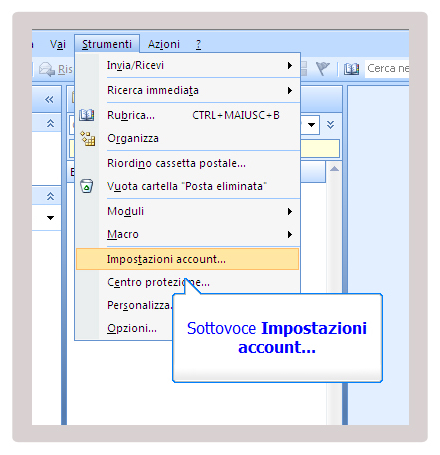
Passo 2:
- Cliccare sul pulsante Nuovo per avviare la creazione guidata di un nuovo account di posta elettronica
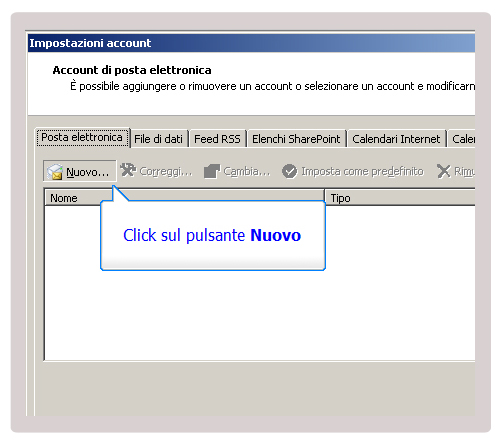
Passo 3:
- Inserire tutte le informazioni, come in figura
- Nome: il nome scelto che si desidera venga visualizzato nel campo Da delle mail che invierete
- Indirizzo di posta: il vostro indirizzo di posta completo (ad esempio test@sfera.net)
- Password
- Selezionare la voce Configura manualmente le impostazioni del server o tipi di server aggiunti
- Cliccare sul pulsante Avanti
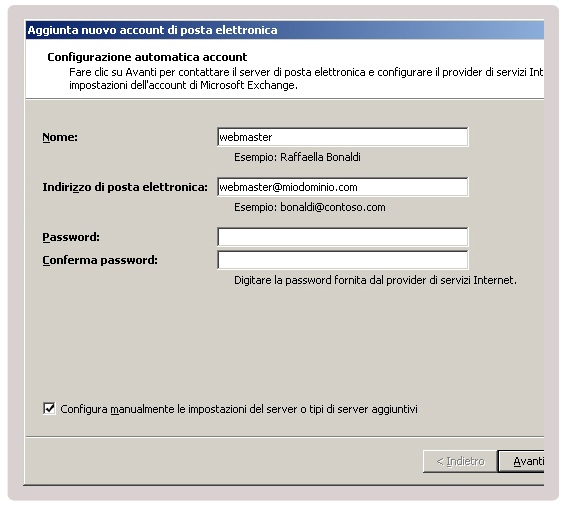
Passo 4:
- Selezionare Posta Elettronica Internet
- Cliccare sul pulsante Avanti
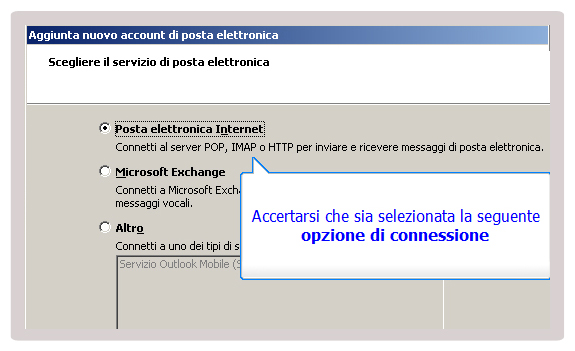
Passo 6:
- Tipo Account IMAP
- Server Posta in Arrivo: imap.sfera.net
- Server Posta in Uscita: quello del vostro gestore della connessione Internet
- Nome Utente: il nome utente comunicato dall’amministratore (es. prova.sfera)
- Password: la password comunicata
- Selezionate la voce Memorizza Password
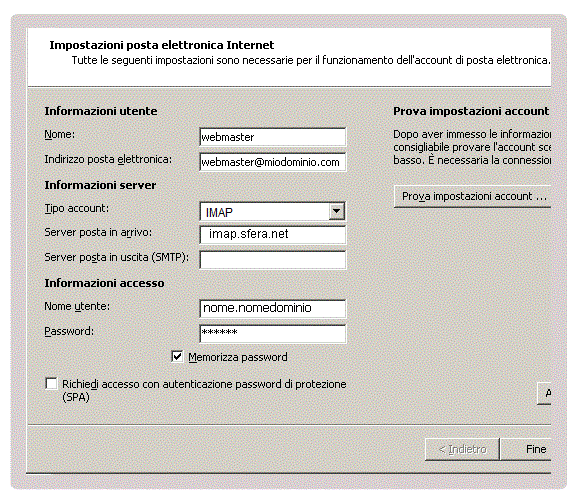
Passo 7:
- Selezionare il tab Server della Posta in Uscita
- Inserire il server di posta in uscita SMTP, deve essere quello del vostro fornitore della connessione Internet
-Cliccare su OK
Passo 8:
-Cliccare su pulsante Fine
 1. Domini
1. Domini 3. Posta elettronica
3. Posta elettronica